A Google folyamatosan kiadta a Nexus telefonokat. Sokan úgy döntenek, hogy gyökerezik az Androidot, miután megkapták az új Nexus telefont. Talán felfedezted, hogy néhány népszerű gyökerező eszköz nem érhető el a Google Nexus számára. A legtöbb eszközt teszteltük a piacon, és ebben a bemutatóban többet fogunk megosztani Nexus gyökér eszköztárai. Ezek segíthetnek megszabadulni a root hozzáférési korlátozásoktól a Windows, Mac OS és Linux rendszereken. Ha először mobil, ne aggódjon, megtalálja a legjobb módszert a Nexus 10/7/6/5/4 rootolására számítógép nélkül. Összességében elmondjuk a telefon gyors gyökérkezelésének hatékony módjait.

Többet szeretne itt olvasni: Root LG eszköz.
- 1 rész. Hogyan kell gyökereznünk Nexus 4 / 5 / 6 / 7 / 10 PC / Mac rendszeren
- 2 rész. Hogyan kell gyökereznünk Nexus 6-et Nexus Root Toolkit segítségével
- 3 rész. Legjobb módszer Nexus 7 gyökerezése számítógép nélkül
rész 1. Hogyan kell gyökereznünk Nexus 4 / 5 / 6 / 7 / 10 PC / Mac rendszeren
Először is, ez a mód a Windows PC, a Mac OS és a Linux számára elérhető. És ez megköveteli:
1. Android SDK
2. ADB és Fastboot illesztőprogramok
3. Az alábbi lépésről lépésre
Lépésről-lépésre a Nexus 4 / 5 / 6 / 7 / 10 PC / Mac rendszeren történő gyökerezése
1 lépés: Látogasson el a developer.android.com oldalra, és töltse le az Android SDK megfelelő verzióját az operációs rendszer alapján.
A telepítéshez futtassa az exe fájl letöltését, és kövesse az utasításokat a Windows befejezéséhez, majd nyissa meg az SDK Manager programot.
Ha Mac vagy Linux rendszert futtat, akkor a ZIP fájl tartalmát egy elérhető mappába kell kibontania. Ezután nyissa meg a terminálablakot, és állítsa át a könyvtárakat "/ android-sdk-macosx / tools /" mappára, amelyet a tartalom kibontásához használt. Ezután hajtsa végre az "./android sdk" fájlt az SDK Manager futtatásához. Most nyomja meg az "Install" gombot gomb az „Android SDK Platform-tools” mellett az eszközcsomag letöltéséhez a számítógépen.
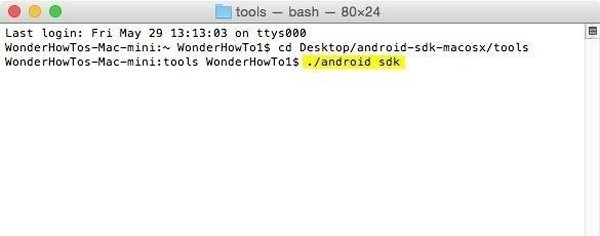
2 lépés: Oldja fel a Nexus telefon zárolását, menjen a "Beállítások"> "A telefon névjegye" menüpontba, és írja le a "Build számot". Töltse le és telepítse az "ADB & Fastboot illesztőprogramokat" a számítógépére. A Nexus 5 rootolásához például szerezzen be megfelelő "boot image", "TWRP recovery" és "SuperSU ZIP" fájlokat a buildszám alapján.
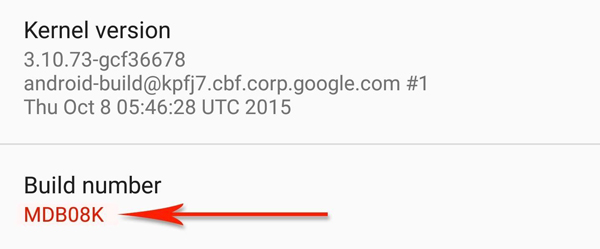
3 lépés: Ezután érintse meg gyorsan a "Szám számának összeállítása a Beállításokban"> "A telefonról" gombot 7 alkalommal, hogy aktiválja a Fejlesztői beállítások menüt. Ezután kapcsolja be az "OEM feloldás" engedélyezését a Fejlesztői beállítások képernyőn. Érintse meg az „Engedélyezés” lehetőséget, amikor a rendszer kéri annak megerősítésére.
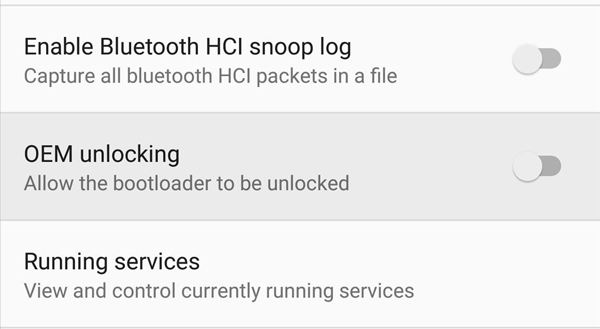
4 lépés: Állítsa le Nexus telefonját. Miután a képernyő elsötétül, nyomja meg és tartsa lenyomva a „Hangerő csökkentése” és a „Bekapcsoló” gombokat egyszerre, amíg az Android bootloader menüje fel nem jelenik. Csatlakoztassa telefonját USB-kábellel a számítógéphez.

5 lépés: Keresse meg az "/ android-sdk / platform-tools /" mappát, és indítson egy felszólító parancsablakot, hajtsa végre az alábbi parancsokat egyenként:
"gyorsboot eszközök"
"villogó gyorsbot nyitás."
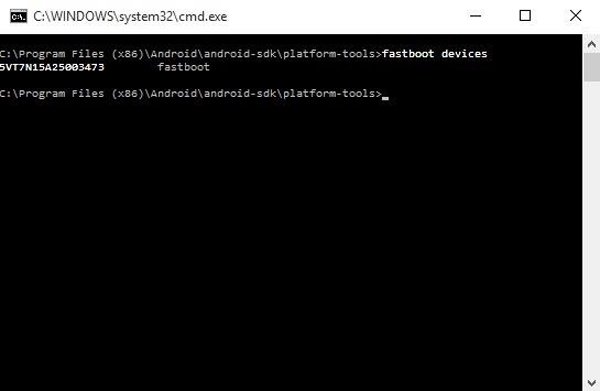
Most meg kell kapnia egy menüt a telefonján, és meg kell kérdeznie, hogy fel akarja-e oldani a bootloader zárolását, válassza az „Igen” lehetőséget és nyomja meg a „Bekapcsoló” gombot.
A Nexus 4 / 5 / 6 / 7 / 10 gyökeresedésekor az összes adat törlődik a telefonon.
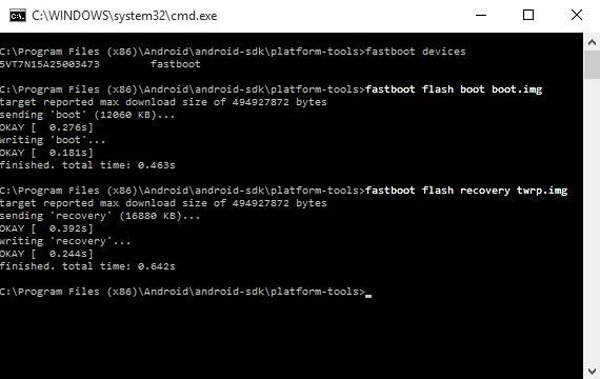
6 lépés: Másolja a boot kép és a TWRP helyreállítási fájlokat a / android-sdk / platform-tools mappába. Ezután hajtsa végre a parancsokat a következő parancssorban:
"fastboot flash boot boot.img"
"fastboot flash recovery twrp.img"
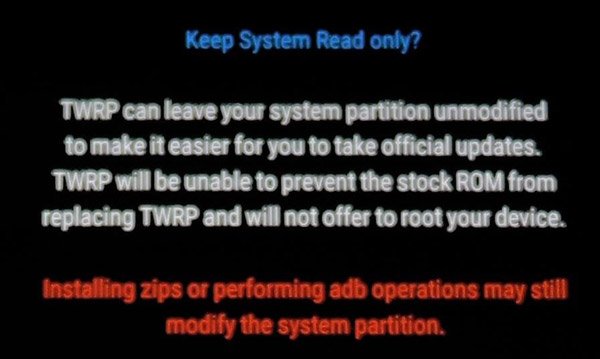
7 lépés: Érintse meg a "Hangerő csökkentése" gombot a helyreállítási mód kiválasztásához a telefon képernyőjén, majd nyomja meg a "Bekapcsoló" gombot a TWRP-be történő indításhoz. Amikor a rendszer kéri, ha a TWRP-t véglegesen helyreállítja, csúsztassa el a csúszkát a módosításához. Ha ez elkészült, megjelenik a TWRP főmenüje, érintse meg az "Install" gombot, majd válassza a "SuperSU-2.56.zip" elemet a fájlböngészőben, és húzza el a csúszkát a vaku megerősítéséhez.
8 lépés: Érintse meg a Rendszer újraindítása parancsot, ha a program kéri, kattintson a Ne telepítse. Ezután ellenőrizheti a telefon gyökérállapotát.
További információk olvasása: Gyökér a gyökérgeniával.
rész 2. Hogyan kell gyökereznünk Nexus 6-et Nexus Root Toolkit segítségével
Mint látható, a Nexus 6 vagy más modellek gyökerezése eléggé bonyolult. Valójában van egy all-in-one megoldás, a Nexus Root Toolkit. Például a Nexus 6-ot használjuk a folyamat bemutatására.
1 lépés: Töltse le és telepítse a Nexus Root Toolkit szoftvert a Wugfresh webhelyről. Amikor a program megjelenik, válassza ki a Nexus telefonmodellt a legördülő listából, és nyomja meg az "Alkalmaz" gombot a megerősítéshez.
2 lépés: Ezután nyomja meg a "Teljes illesztőprogram telepítési útmutató" gombot a gyökér Nexus 6 folyamat elindításához. Ezután kattintson az "Automatikus illesztőprogram-konfiguráció" gombra a továbblépéshez.
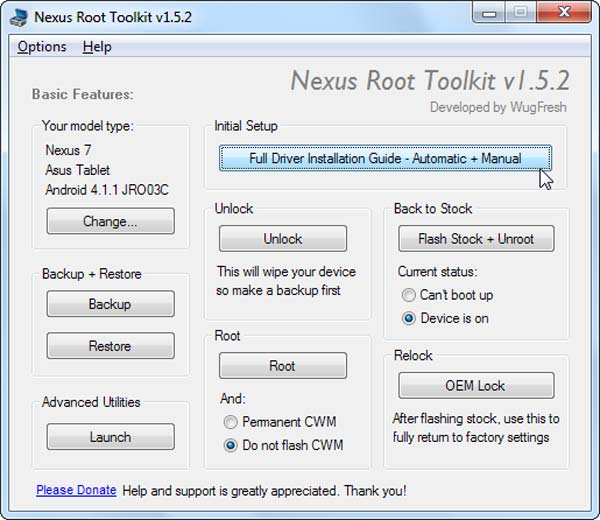
3 lépés: Engedélyezze telefonján az „USB hibakeresés” módot, és csatlakoztassa USB-kábellel a számítógéphez. Ezután kattintson az "OK" gombra az Illesztőprogram tesztelése ablakban.
Ha előbb biztonsági másolatot szeretne készíteni a telefonjáról, kattintson a fő ablakban a "Biztonsági másolat" gombra, és töltse ki a képernyőn megjelenő utasításokkal.
4 lépés: Kattintson a "Feloldás" gombra az adatok törlésének és a telefon feloldásának megkezdéséhez. Amikor befejeződött, válassza a "Ne villogja a CWM-et" a "Gyökér" területen, és nyomja meg a "Gyökér" gombot.
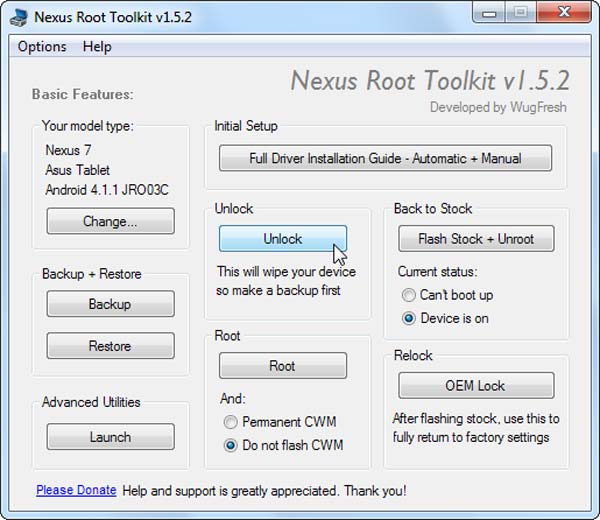
5 lépés: A rootolás után nyissa meg a "SuperSU" alkalmazást a Nexus készülékén, és érintse meg a "Folytatás" gombot az SU bináris fájl frissítéséhez. Végül futtassa a BusyBox alkalmazást, adjon neki root jogosultságokat, és nyomja meg az "Install" gombot. Gratulálunk! A Nexus 6 gyökér sikeres.
rész 3. Legjobb módszer Nexus 7 gyökerezése számítógép nélkül
Ha nincs számítógépe, esélye van a Nexus 7 és más, mobil gyökeres alkalmazással rendelkező modellek gyökerezésére, mint például a Towelroot.
1 lépés: Először engedélyezze az "Ismeretlen források" lehetőséget a Nexus 7 készülékének "Beállítások"> "Biztonság" pontjában. Ezután töltse le a Towelroot APK-t a mobil böngészőjébe.
2 lépés: Futtathatja az APK fájlt, ezt követően érintse meg az "Install" gombot a továbblépéshez. Ha a rendszer kéri, jelölje be a "Megértem és továbbra is telepíteni szeretném" jelölőnégyzetet, és a "Telepítés mindenképpen" gombra kattintva telepítse a telefonjára.
3 lépés: A telepítés után nyissa meg ezt a Nexus root eszköztárat az alkalmazás tálcáján, és érintse meg a "make it ra1n button" lehetőséget. Ez újraindítja a telefont, és automatikusan elindítja a Nexus 7 gyökerét.
4 lépés: Amikor befejeződik, a telefon újraindul, és a gyökérellenőrzővel és más alkalmazásokkal ellenőrizheti az állapotot.
További információ: Gyökér az iRoot-tal.
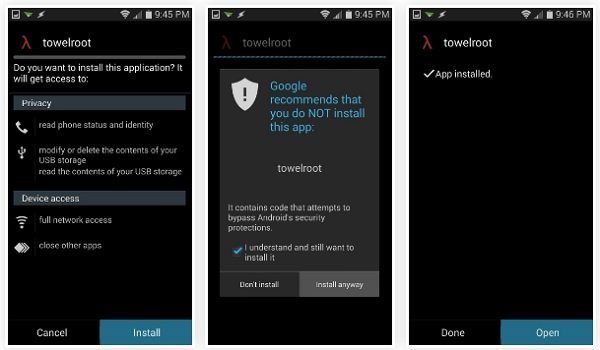
Összegzés
Ebben a bemutatóban beszéltünk arról, hogyan kell gyökereznünk a Nexus 10 / 7 / 6 / 5 / 4. Először is, a tech savvy nagyobb valószínűséggel gyökerezi a Google telefonokat az általános módszerekkel, részben azért, mert testreszabott. A hátránya, hogy bonyolult. A lépésenkénti útmutató segíthet a folyamat egyszerűsítésében. A nem-tech hozzáértés esetén a Nexus Root Toolkit jó választás, mivel integrálja az összes hasznos eszközt, és lehetővé teszi a Nexus telefon egyetlen gombnyomással történő gyökerezését. Végül megosztottunk egy módot a Nexus 7 és más számítógépek nélküli modellek gyökerezésére is.




